Adobe Photoshop é um padrão da indústria quando se trata de software de edição e manipulação de imagens para a plataforma Windows. Para proteger o seu trabalho, o Photoshop bloqueia automaticamente o plano de fundo e, se você deseja desbloquear a camada, deverá informar manualmente ao Photoshop para permitir.
No entanto, alguns usuários relataram que não conseguem trabalhar com nenhuma imagem devido a um Não é um erro de arquivo PNG. Se o usuário clicar em OK, a imagem não carrega na área de trabalho.
Camadas bloqueadas garantem que você não faça alterações acidentalmente em imagens ou seções originais de seu trabalho. É por isso que qualquer imagem que você abre está bloqueada desde o início, rotulada como uma camada de fundo.
O Photoshop não quer que você estrague acidentalmente a foto original. Isso não significa que não haja maneiras de ajustar as camadas bloqueadas, no entanto.
Como desbloquear camadas no Adobe Photoshop?
1. Atualize o Photoshop para a versão mais recente

Lembre-se de que, se deseja se beneficiar dos patches de segurança, correções de bugs e recursos mais recentes, você precisará atualizar o Photoshop regularmente. A Adobe adicionou muitos recursos a cada atualização. O Photoshop fica melhor a cada versão.
É importante baixar seu software de fontes oficiais sempre que possível. Desta forma, você se protege de ataques de malware e garante que seu software esteja funcionando perfeitamente.
Aqui estão alguns dos recursos que foram adicionados recentemente ao Photoshop, que você pode usar se atualizar gratuitamente para a versão mais recente:
- Suporte para dispositivos móveis, incluindo iPad
- Estado da arte preenchimento ciente de conteúdo
- Adobe Fresco agora está incluído na sua assinatura
- Atualização automática de fontes de Fontes Adobe
- Melhorado efeitos de desfoque
=> Baixe o Adobe Photoshop gratuitamente
2. Desbloqueie a camada de fundo
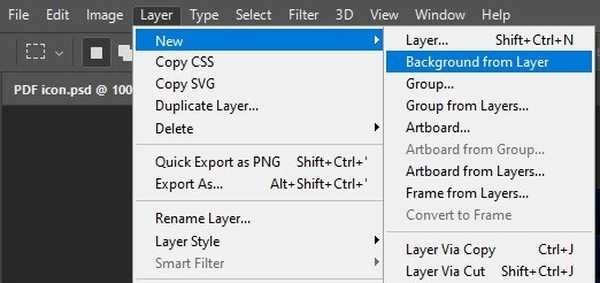
- Para converter o plano de fundo em uma nova camada que não está bloqueada:
- Selecione Camada> Novo> Camada de fundo.
- Dê um nome à camada e selecione OK.
- A nova camada desbloqueada irá substituir a camada de fundo na paleta.
3. Desbloquear outras camadas
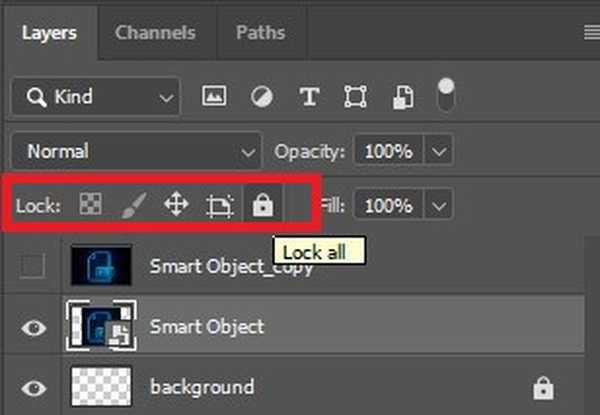
- Abra sua imagem no Photoshop.
- Certifique-se de que o painel Camadas esteja visível clicando em Janelas na parte superior da tela e marcando a marca de seleção à esquerda da opção Camadas. Se a marca de seleção estiver lá, o painel Camadas estará visível. Se a marca de seleção não estiver lá, selecione a opção Camadas.
- Selecione a camada bloqueada clicando no painel Camadas.
- Clique no ícone de cadeado à direita do nome da camada e arraste-o para a lixeira na parte inferior do painel Camadas.
- Você notará que o ícone de cadeado agora desapareceu da camada, permitindo que você edite livremente o conteúdo dessa camada.
3. Rasterizar ou editar objetos inteligentes
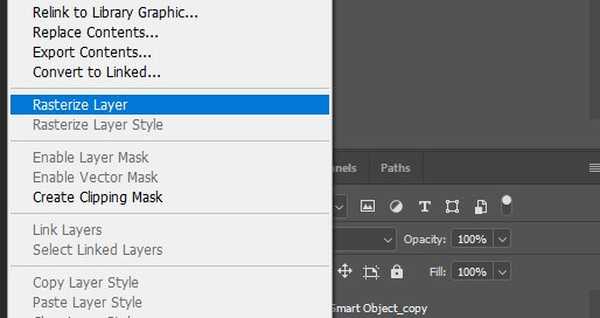
- Clique com o botão direito no objeto inteligente
- Selecione Rasterizar Camada
Se você não deseja rasterizar o objeto inteligente, pode clicar duas vezes e abri-lo separadamente. Aqui você pode fazer ajustes nele e quando salvá-lo, ele será atualizado no documento principal.
Objetos inteligentes são ferramentas extremamente úteis no Photoshop. Eles permitem a você criar um documento dentro de um documento e adicionar vários efeitos e composições a um item específico ao invés de todo o documento.
Essas são algumas das resoluções que podem corrigir o erro do programa para usuários do Photoshop. Então, os usuários podem imprimir as fotos que precisam do Photoshop novamente.
FAQ: Bloqueando camadas no Photoshop
- Por que as camadas são importantes no Photoshop?
As camadas são importantes no Photoshop porque permitem isolar diferentes elementos de sua composição. Você pode adicionar efeitos, texto e outras imagens, bem como máscaras e realces em diferentes camadas e, em seguida, editá-los individualmente. Se você deseja adicionar efeitos a várias camadas simultaneamente, você pode agrupá-los ou nivelá-los.
- Por que minha camada está bloqueada no Photoshop?
O Photoshop bloqueia automaticamente a camada de fundo, pois é incentivado a trabalhar de forma não destrutiva. Você pode desbloquear o fundo junto com quaisquer outras camadas seguindo as etapas acima.
- Como você desbloqueia uma camada bloqueada no Photoshop?
Você pode desbloquear a camada do Painel de camadas, como mostrado acima (para ativar e desativar o painel de camadas, vá para Janela> Camadas ou pressione F7) ou pressionando a tecla de atalho /.
- Adobe Photoshop
- windows 10
 Friendoffriends
Friendoffriends



